KOH’S TOTAL FOOTBALL RING BLOG:操作マニュアル
| ブラウザからの操作方法をご説明いたします。これを覚えていただければ、更新、修正などがとても簡単にできます。 |
1. 管理画面にアクセスします。http://www.ladyweb.org/people/koh/blog/admin.phpユーザ名:△△△△△△△
|
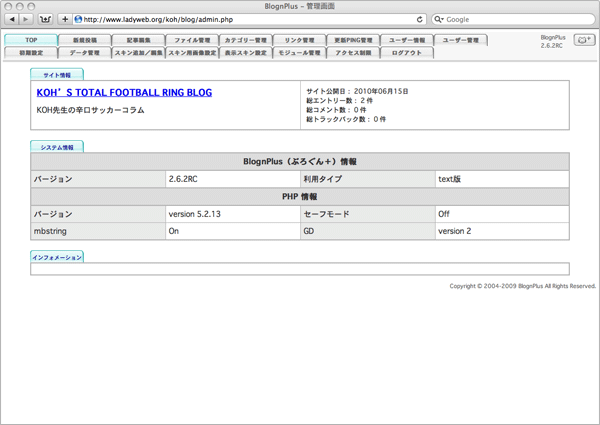 |
2. 記事を書きます。ページ上部のタブ「新規投稿」をクリックし、記事を入力します。記事の記入方法は以下の通りです。■ カテゴリー触らなくて大丈夫です。■ 記事のタイトルタイトルを入力します。■ 記事の内容本文を入力します。改行もそのまま反映されます。文字のサイズ変更や色指定をしたい場合は、別ページの「高度な投稿編」をご参照ください。 ■ 記事の続き本文が長くなる時は、残りをこちらに入力してください。■ 記事の日付投稿する直前に「現在時刻を取得」をクリックしてから、「投稿」を押します。当日、都合が悪い場合は、「予約投稿」ができます。 ■ リアクション触らなくて大丈夫です。■ 更新PING
触らなくて大丈夫です。
|
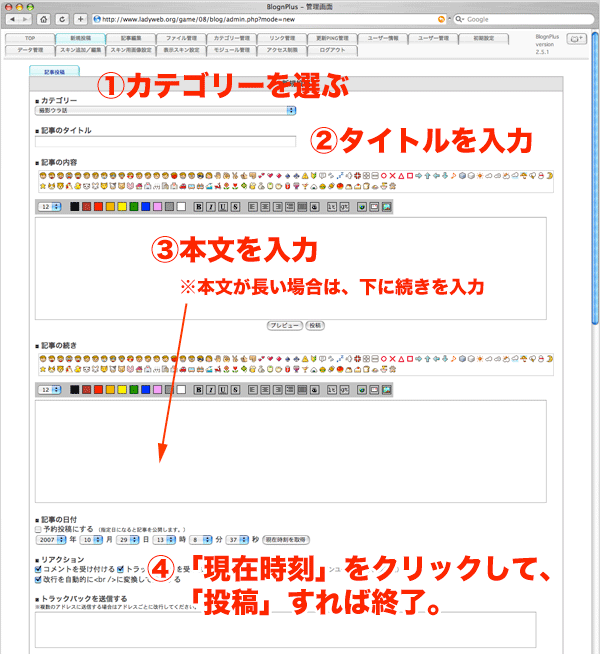 |
3. 予約投稿したい場合。普通に投稿する場合と同じように、本文を書きます。投稿予定の日時を指定して「予約投稿にする」にチェックし、「投稿」を押せば、その時刻に自動的にアップされます。 ★「現在時刻を取得」「更新PING」はさわらなくてよいです。 |
4. 記事を修正したい場合。1度投稿した記事は、何度でも修正が可能です。本文を直し、「投稿」を押すだけです。 ページ上部のタブ「記事編集」をクリックし、直したい記事の そうすると、「新規投稿」と同じ画面になりますので、直したら「投稿」をクリックしてください。 ★「現在時刻を取得」「更新PING」はさわらなくてよいです。 |
5. 写真を載せたい時。■ 写真をアップする「ファイル管理」をクリックし、「ファイルを選択」を押すと、自分のデスクトップの写真を選ぶことができます。選択後「追加」を押せば、「ファイル一覧」に追加されます。 ■ 記事に写真を入れる「新規投稿」画面に行き、記事の内容のアイコン(右端のボタン) |
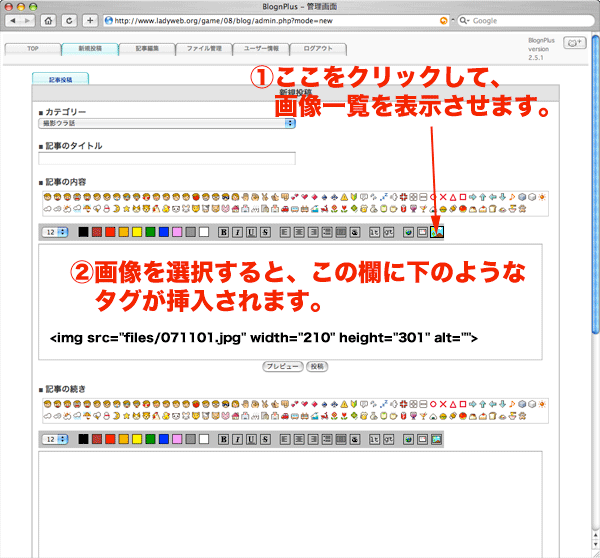 |
■ 写真を中央、右寄せで表示させたい場合写真を記事の中央に表示させたい場合、右寄せにしたい場合は、以下のようにしてください。★中央に表示させる時 写真を選んで挿入されたタグ(例:<img src="files/071101.jpg" width="210" height="301" alt="">)をすべて選択し、記事の内容のアイコン(中央あたりのボタン) ★右寄せで表示させる時 写真を選んで挿入されたタグ(例:<img src="files/071101.jpg" width="210" height="301" alt="">)をすべて選択し、記事の内容のアイコン(中央あたりのボタン) 文字サイズ、文字色の変更、リンク、絵文字の使い方などは、下のリンクへどうぞ。 「高度な投稿編」へ→ ★不明点は、いつでもご連絡ください。 |